1. 구조물(Framework) >  새 커넥터 요소(New Connector Element)를 클릭합니다. 새 컴포넌트(New Component) 대화 상자가 열립니다.
새 커넥터 요소(New Connector Element)를 클릭합니다. 새 컴포넌트(New Component) 대화 상자가 열립니다.
 새 커넥터 요소(New Connector Element)를 클릭합니다. 새 컴포넌트(New Component) 대화 상자가 열립니다.
새 커넥터 요소(New Connector Element)를 클릭합니다. 새 컴포넌트(New Component) 대화 상자가 열립니다. 새 커넥터 요소(New Connector Element)를 클릭합니다. 새 컴포넌트(New Component) 대화 상자가 열립니다.
새 커넥터 요소(New Connector Element)를 클릭합니다. 새 컴포넌트(New Component) 대화 상자가 열립니다. 을 클릭하여 라이브러리에 액세스한 다음 STEEL CONSTRUCTION MM/BRACING PLATES 또는 INCH/BRACING PLATES 폴더에서 지주 강판을 하나 선택합니다. 그러면 미리 보기 영역에 요소가 나타납니다.
을 클릭하여 라이브러리에 액세스한 다음 STEEL CONSTRUCTION MM/BRACING PLATES 또는 INCH/BRACING PLATES 폴더에서 지주 강판을 하나 선택합니다. 그러면 미리 보기 영역에 요소가 나타납니다.유형 | 미리 보기 | 서피스 | 옵션 | 값 |
BRACING PLATE RECT | 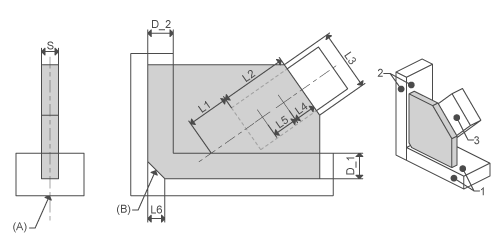 | Profile side face Attach face Bracing profile side | Center profile fit Chamfer | S L1, L2, L3, L4, L5, L6 |
BRACING PLATE TRIANG | 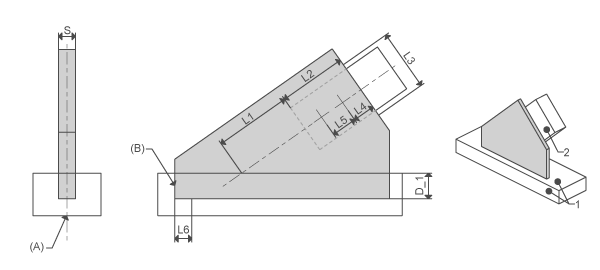 | Profile side face Bracing profile side | Center profile fit End cut | S L1, L2, L3, L4, L5 |
BRACING PLATE DOUBLE | 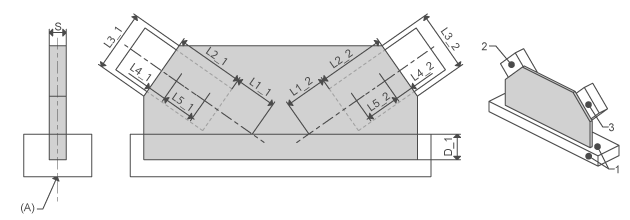 | Profile side face Bracing profile side 1 Bracing profile side 2 | Center profile fit | S L1_1, L2_1, L3_1, L4_1, L5_1, L1_2, L2_2, L3_2, L4_2, L5_2, |
BRACING PLATE CROSS | 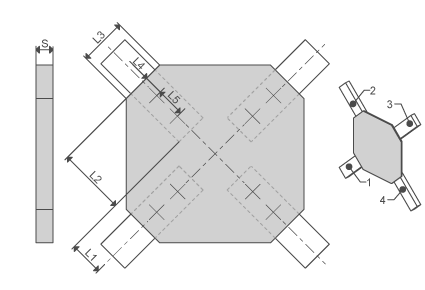 | Bracing profile side 1 Bracing profile side 2 Bracing profile side 3 Bracing profile side 4 | S L1, L2, L3, L4, L5 |